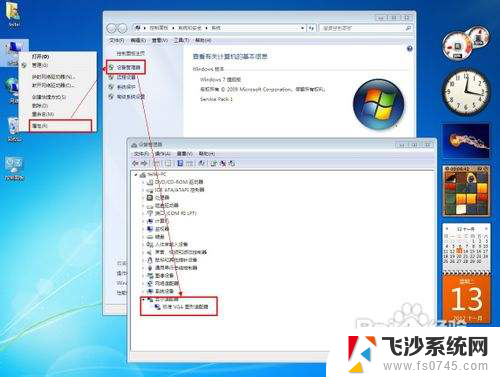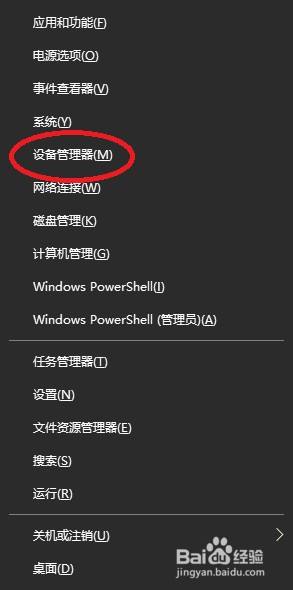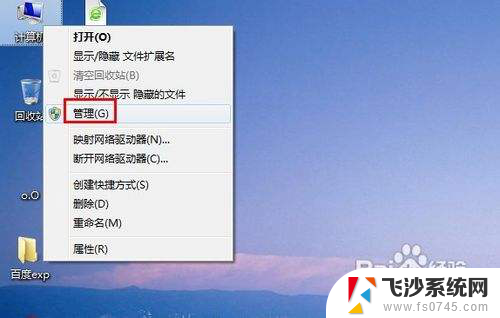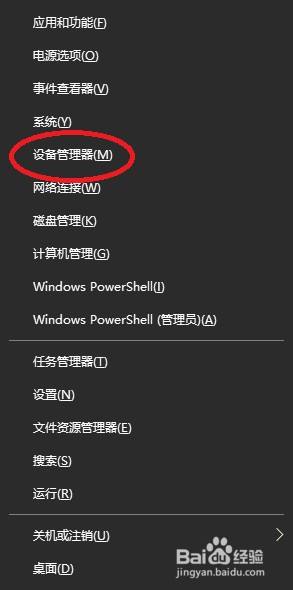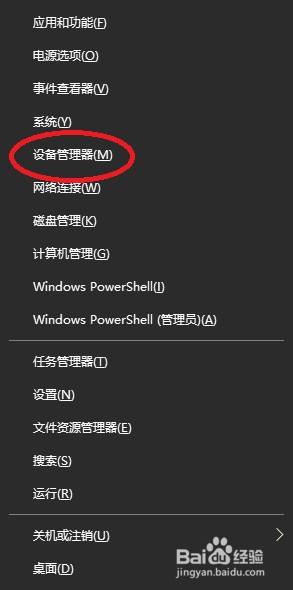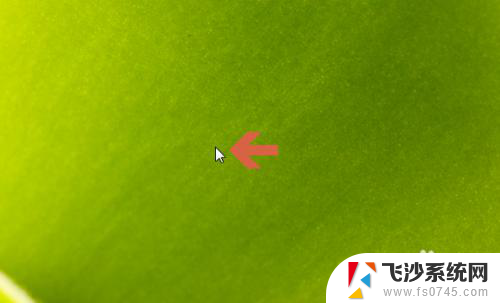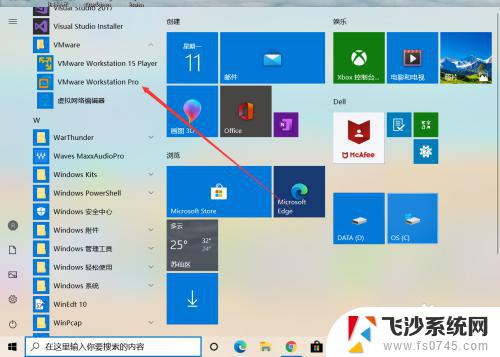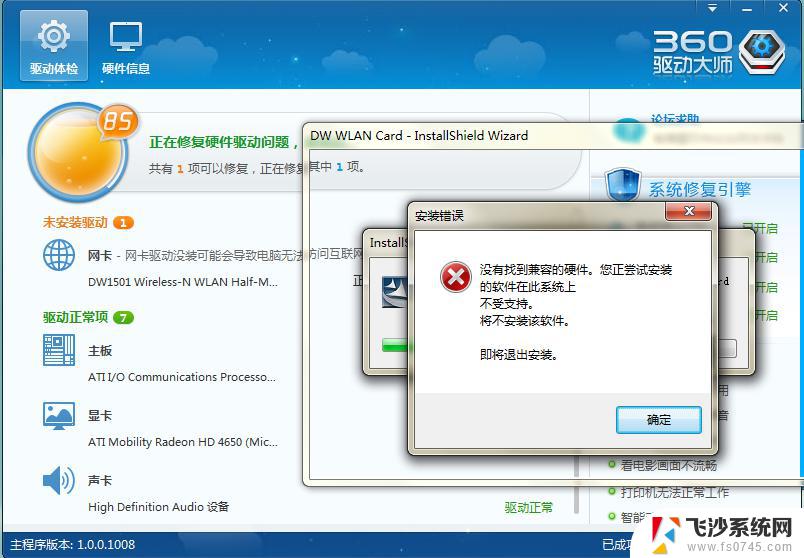怎么重新装显卡驱动程序 如何正确卸载计算机的显卡驱动
在计算机中,显卡驱动程序起着至关重要的作用,它们不仅能够优化显卡的性能,还能确保计算机正常运行,有时我们可能需要重新安装或卸载显卡驱动程序,以解决一些显卡相关的问题。如何正确地重新装显卡驱动程序呢?又该如何卸载计算机中的显卡驱动呢?本文将为您详细介绍这些操作的步骤和注意事项,帮助您顺利完成显卡驱动的重新安装或卸载过程。
具体步骤:
1.第一步,右击桌面的计算机,弹出下拉菜单。
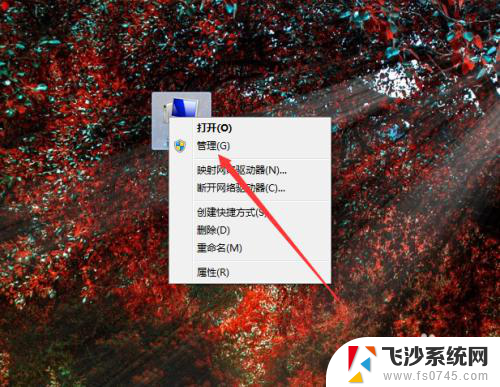
2.第二步,选择“管理”,打开计算机管理窗口。

3.第三步,点击“设备管理器”,在右侧列表中可见显卡适配器。
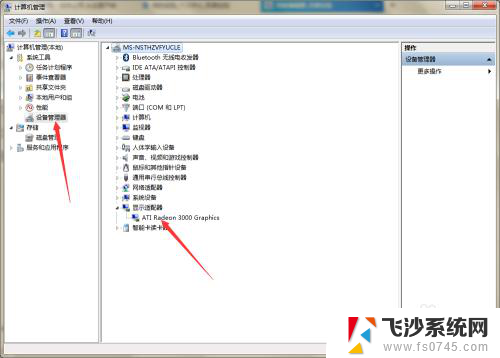
4.第四步,点击展开显卡适配器。右击显卡,选择“卸载”,删除显卡设备的驱动。
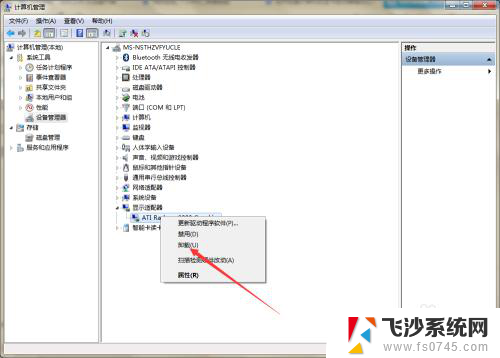
5.第五步,驱动卸载后,点击计算机左下角的开始,弹出下级菜单。
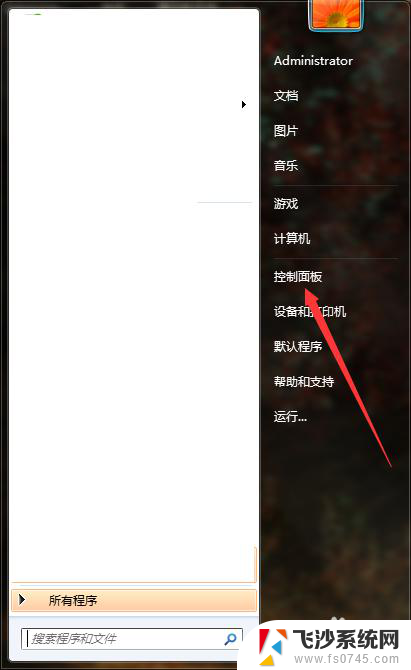
6.第六步,点击打开控制面板,在页面上可见“卸载程序”。
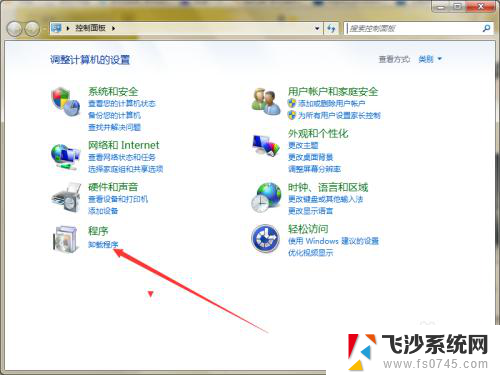
7.第七步,点击进入到程序卸载或更改页面。在页面上找到显卡驱动的残余项。
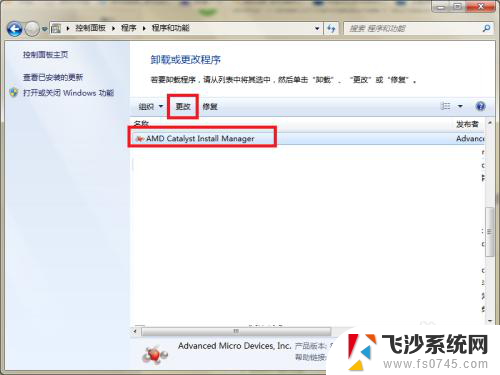
8.第八步,点击“更改”,弹出卸载向导,根据向导完成卸载即可。
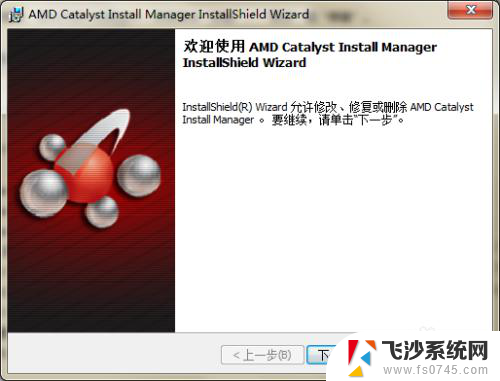
9.第九步,重启计算机。系统将自动重新安装显卡驱动,安装完成后再次重启计算机即可。
以上就是关于如何重新安装显卡驱动程序的全部内容,如果有遇到相同情况的用户,可以按照以上方法来解决。